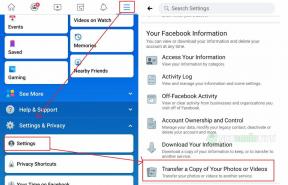Cum să ascultați fișiere muzicale locale stocate pe dispozitivul dvs. în Spotify
Alt Ghid Util / / August 04, 2021
Reclame
În acest tutorial, vă vom arăta cum să ascultați fișierele muzicale locale care sunt stocate pe dispozitivul dvs. folosind Spotify. Aplicația se mândrește deja cu o mulțime de melodii care sunt răspândite în diferite genuri și de la diferiți cântăreți. Dar, în cazuri rare, ar putea exista cazuri în care să nu găsiți piesele preferate. Ei bine, ar putea exista destul de multe motive pentru același lucru. dar, mai degrabă decât să ne gândim la asta, să discutăm cum să depășim această problemă.
Din fericire, există o caracteristică destul de inteligentă prin care puteți adăuga piesele dvs. locale preferate la Spotify. Cu toate acestea, aceste melodii nu sunt încărcate pe nori. Mai degrabă, acestea sunt sincronizate cu alte dispozitive care sunt conectate la aceeași rețea, utilizând același cont. Dar chiar și atunci, este încă o opțiune la îndemână pentru a accesa toate fișierele dvs. locale de muzică prin Spotify. Acestea fiind spuse, iată instrucțiunile necesare pentru îndeplinirea acestei sarcini.

Cuprins
-
1 Cum să ascultați fișiere muzicale locale stocate pe dispozitivul dvs. în Spotify
- 1.1 Condiții prealabile
- 1.2 PASUL 1: Adăugarea de melodii în fișierele locale
- 1.3 PASUL 2: Creați o listă de redare
- 1.4 PASUL 3: Ascultați fișiere de muzică locală pe Android / iOS
Cum să ascultați fișiere muzicale locale stocate pe dispozitivul dvs. în Spotify
Înainte de a începe cu pasul de instrucțiuni, există câteva cerințe care trebuie îndeplinite de la sfârșitul dvs. Asigurați-vă că parcurgeți toate punctele menționate mai jos.
Reclame
Condiții prealabile
- În primul rând, ar trebui să aveți un cont Premium Spotify, versiunea publicitară nu acceptă această caracteristică.
- Atât dispozitivul dvs. mobil, cât și computerul ar trebui să fie conectate la aceeași rețea.
- La fel, ar trebui să fiți conectat la același cont pe ambele dispozitive.
- În plus, utilizatorii de iPhone trebuie să se asigure că aplicația Spotify are acces la rețeaua lor locală.
- Acum, dacă vorbim despre tipurile de fișiere acceptate, atunci puteți adăuga MP3, M4P (care nu conține videoclipuri) și MP4 (dacă QuickTime este instalat pe computerul dvs.) în această listă.
- Apoi, există câteva fișiere protejate într-un format restricționat. Pentru aceștia, va trebui să instalați QuickTime pe computer, astfel încât Spotify să poată reda aceste piese.
- Mai mult, de acum, formatul iTunes lossless (M4A) nu este acceptat.
Așadar, ținând cont de aceste condiții prealabile, să începem cu ghidul pentru redarea fișierelor muzicale locale stocate pe dispozitivul dvs. folosind Spotify.
PASUL 1: Adăugarea de melodii în fișierele locale
Pentru început, va trebui să adăugați melodiile preferate la secțiunea Fișiere locale din Spotify. Și acest lucru se putea face numai folosind aplicația sa pentru desktop. Deci, mergeți mai departe, descărcați și instalați cea mai recentă versiune a aplicației Spotify pe telefon Windows sau macOS. Odată instalat, continuați cu instrucțiunile de mai jos:
- Lansați aplicația Spotify și faceți clic pe pictograma de revărsare situată în partea stângă sus.
- Apoi selectați Editare> Preferințe din meniu.

- Acum derulați la secțiunea Fișiere locale și activați comutarea de lângă Afișare fișiere locale.
- După ce faceți acest lucru, ar trebui să vedeți butonul Adăugați o sursă.

- Faceți clic pe acesta și navigați la locația în care se află piesele dorite.
- Melodiile vor fi acum adăugate. Pentru a verifica același lucru, accesați secțiunea Fișiere locale din bara de meniu din stânga și ar trebui să vedeți toate acele melodii.
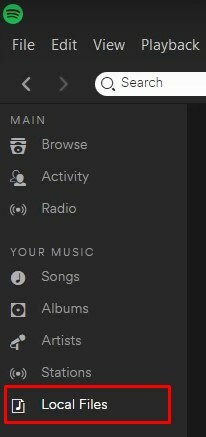
PASUL 2: Creați o listă de redare
- După ce ați adăugat melodiile dorite la fișierele muzicale locale, este timpul să creați o listă de redare Spotify.
- Acest lucru este în continuare cu instrucțiunile de mai sus și ar trebui să fie efectuat chiar în aplicația Spotify Desktop.
- Așadar, mergeți la secțiunea Fișiere locale.

- Apoi faceți clic pe punctele orizontale de lângă melodia dorită și selectați Adăugați la lista de redare.
- Puteți folosi fie o listă de redare existentă, fie creați una nouă (recomandat).
PASUL 3: Ascultați fișiere de muzică locală pe Android / iOS
- Asigurați-vă că smartphone-ul dvs. este conectat la aceeași rețea și conectat cu același cont pe care l-ați folosit în aplicația desktop.
- Dacă e bine, atunci lansează aplicația Spotify pe dispozitiv.

- Apoi mergeți la secțiunea Biblioteca dvs. Atingeți pictograma de revărsare situată în partea dreaptă sus.
- Apăsați butonul Descărcare și gata. Lista de redare va fi acum descărcată împreună cu fișierele dvs. locale.
Cu aceasta, încheiem ghidul despre cum să ascultați fișiere muzicale locale care sunt stocate pe dispozitivul dvs. folosind Spotify. Dacă aveți probleme cu îndeplinirea pașilor menționați mai sus, anunțați-ne în comentarii. La fel, iată câteva Sfaturi și trucuri pentru iPhone, Sfaturi și trucuri pentru PC, și Sfaturi și trucuri pentru Android pe care ar trebui să o verifici și tu.